第一,excel中trim函数使用介绍
excel中trim函数的用法是去除单词和文本之间的多余空格。
如下图所示,A列的数据源之间存在一些空格。我们使用trim函数可以清除多余的空格。
在B2单元格输入公式:=TRIM(A2),下拉复制即可。
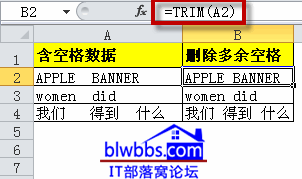
从上面的演示可以知道,Excel中TRIM函数是清除多余空格,并保持中间的空格,而不是所有空格。如果要去除文本中的所有空格,可使用SUBSTITUTE函数。
excel 如何保存宏的方法,分别使用启用宏的工作薄和加载宏来介绍如何保存宏
excel如何保存宏呢?和2003版本稍有不同。2007和2010版本正确的保存宏的方法是:保存时,选择另存为启用宏的excel工作簿,这样工作簿关闭后重新打开,宏代码还是保留的。关于excel如何保存宏
第二,trim函数的另类用法
在Excel单元格中输入12位以上(包含12位)的数值,Excel会用科学计数法显示该数值,比如下图所示的A1中输入“123456789012”结果显示为“1.23457E 11”。这是由于单元格格式默认为“常规”,格式为常规时,对于12位及以上的数值就会用科学计数法显示。

那么如何避免Excel用科学计数法显示数值。提供两种方法:
方法一:妙用trim函数做辅助
我们在B1单元格输入公式:=TRIM(A1),回车,就可以看到全部显示出来了。
方法二:更改单元格格式为:数字,或者自定义格式“0”,都可以显示。
excel中trim函数的基础用法来去除多余空格 以及使用trim函数显示12位以上的单元格数字内容的下载地址:
excel 删除工作表的方法,包括删除某一张工作表,以及一个工作薄内的多张工作表
excel删除工作表属于基本的技巧操作,是必须要掌握的。第一,excel删除单独一张工作表如果需要删除一个工作表,在下面的sheet1这样的工作表标签上面,右键,选择删除,即可删除这一张工






